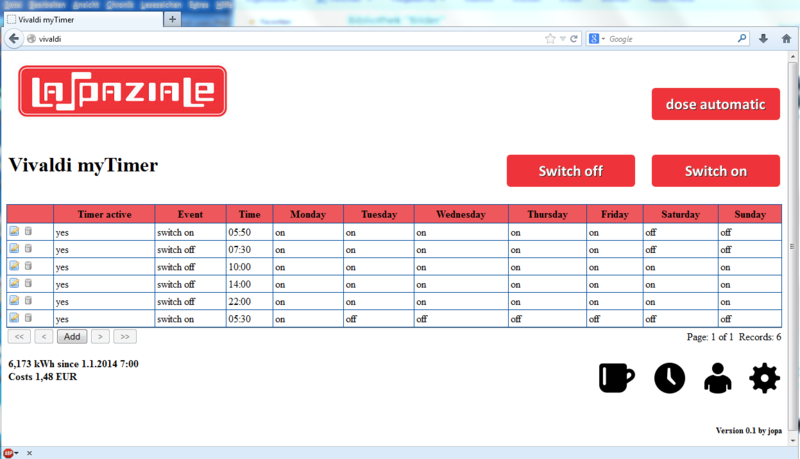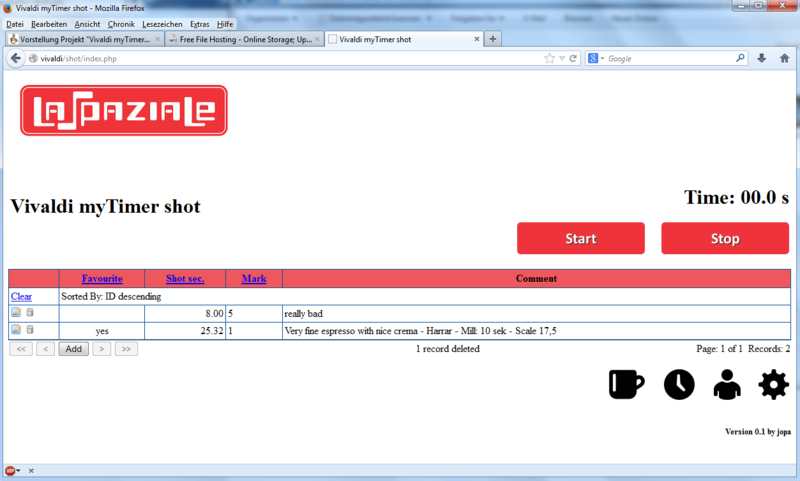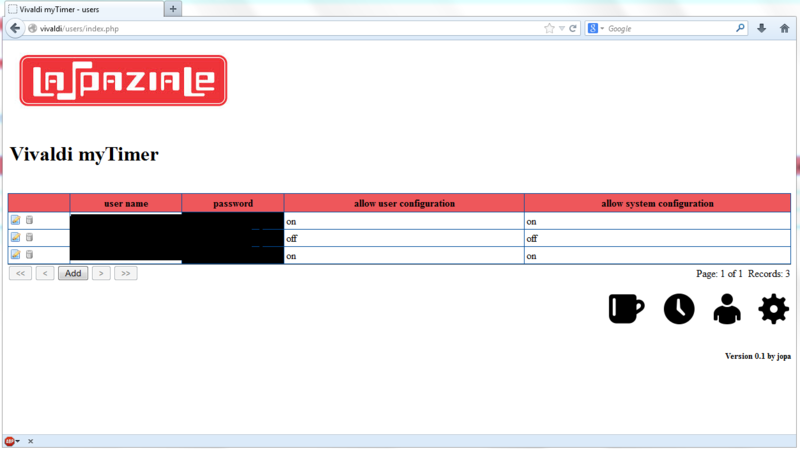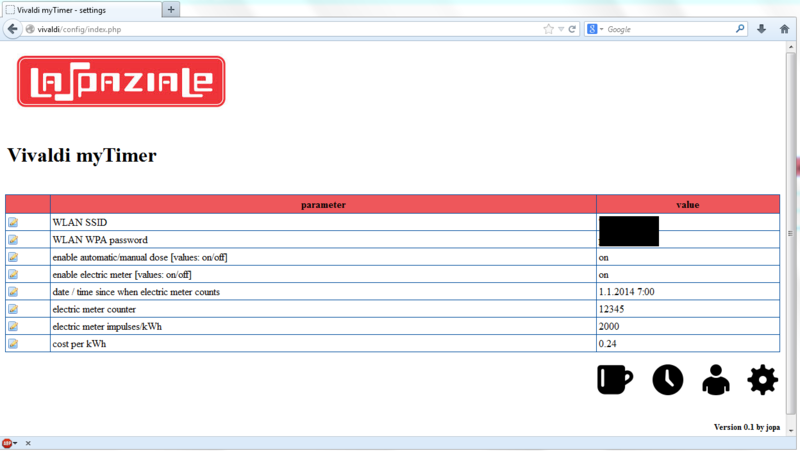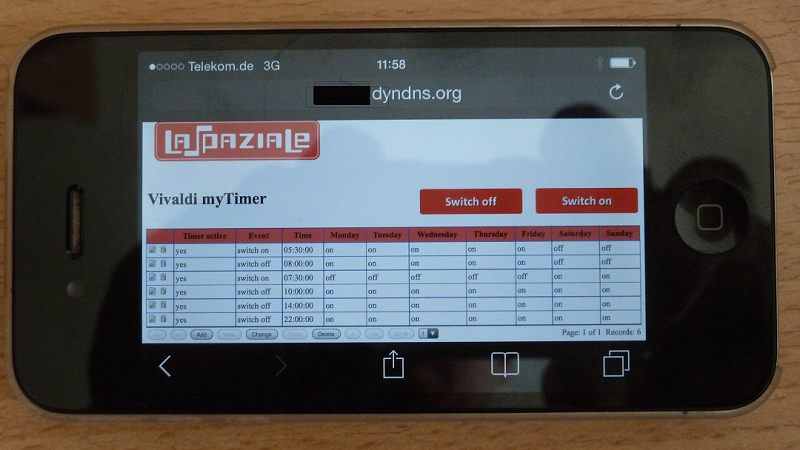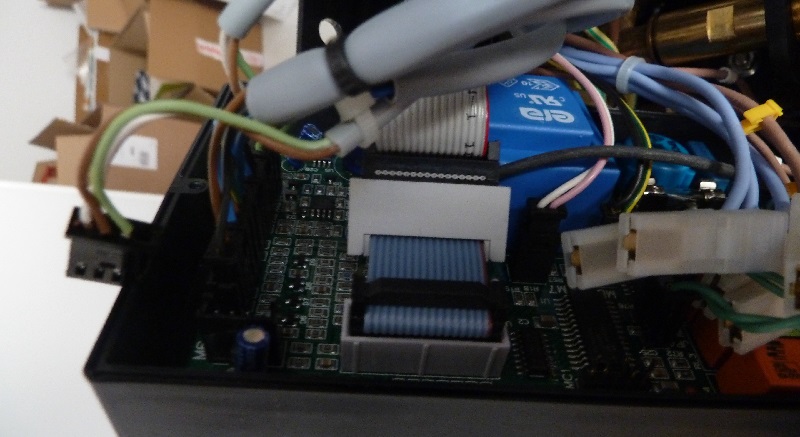Umrüsten der La Spaziale S1 (Mini) Vivaldi II auf Timer, Webinterface, manuellen Bezug und Stromzähler: Unterschied zwischen den Versionen
JoPa (Diskussion | Beiträge) |
Jopa (Diskussion | Beiträge) K (→Sonstiges) |
||
| (17 dazwischenliegende Versionen von 2 Benutzern werden nicht angezeigt) | |||
| Zeile 1: | Zeile 1: | ||
| − | + | == ''' Information''' == | |
| + | For english users, a translated page will be created here: [https://www.kaffeewiki.de/index.php?title=Modification_of_La_Spaziale_S1_%28Mini%29_Vivaldi_II_with_timer,_web_interface,_manual_dose,_power_meter_and_printserver_with_airprint] | ||
== '''Einbau eines Timers „Vivaldi myTimer“ in die Vivaldi inkl. WLAN/WiFi''' == | == '''Einbau eines Timers „Vivaldi myTimer“ in die Vivaldi inkl. WLAN/WiFi''' == | ||
| Zeile 6: | Zeile 7: | ||
Die folgenden Optionen sind unabhängig vom Timer einzubauen. Es handelt sich aber größtenteils um so kleine Mehraufwände, so daß es ratsam ist diese mit zu realisieren, wenn die Maschine mal geöffnet ist. | Die folgenden Optionen sind unabhängig vom Timer einzubauen. Es handelt sich aber größtenteils um so kleine Mehraufwände, so daß es ratsam ist diese mit zu realisieren, wenn die Maschine mal geöffnet ist. | ||
| − | '''Option 1''': Umschaltung Mengenautomatik / | + | '''Option 1''': Umschaltung Mengenautomatik / manueller Bezug |
'''Option 2''': Energiemessgerät | '''Option 2''': Energiemessgerät | ||
| Zeile 27: | Zeile 28: | ||
Die Materialkosten belaufen sich auf ca. 65,- EUR. | Die Materialkosten belaufen sich auf ca. 65,- EUR. | ||
| + | [[Datei:Vivaldi 2.JPG]] | ||
== '''Funktionen''' == | == '''Funktionen''' == | ||
* Programmierung der (Mini-)Vivaldi über ein Webinterfache | * Programmierung der (Mini-)Vivaldi über ein Webinterfache | ||
| − | * Unbegrenzte Anzahl von Timern zum Ein-/Ausschalten der Maschine (täglich, wöchentlich, einzeln (de-)aktivierbar) | + | * Unbegrenzte Anzahl von Timern zum Ein-/Ausschalten der Maschine (täglich, wöchentlich, einzeln (de-)aktivierbar) (mit/ohne Boiler bei der non-Mini) |
* Ein-/Ausschalten per Weboberfläche mit gängigen Browsern (zB mit dem Smartphone von Unterwegs) | * Ein-/Ausschalten per Weboberfläche mit gängigen Browsern (zB mit dem Smartphone von Unterwegs) | ||
| + | * Die non-Mini kann über die GUI wahlweise mit/ohne Boiler eingeschaltet werden | ||
* Ein-/Ausschalten per Gebäudesteuerung via Webinterface | * Ein-/Ausschalten per Gebäudesteuerung via Webinterface | ||
* automatischer und manueller Shottimer | * automatischer und manueller Shottimer | ||
| − | * Shotverwaltung (Datenbank mit Kommentar- und Favoritenfunktion) | + | * Shotverwaltung (Datenbank mit Kommentar- und Favoritenfunktion) (Shots unter 8 Sekunden werden nicht gespeichert) |
| + | * Die Shot-Datenbank kann per Knopfdruck bereinigt werden (alle unkommentierten Einträge ohne Favourite Flag und ohne Note) | ||
* je Schaltzeitpunkt programmierbare Boilerabschaltung (Nicht bei Mini-Vivaldi) | * je Schaltzeitpunkt programmierbare Boilerabschaltung (Nicht bei Mini-Vivaldi) | ||
* Mengenautomatik abschaltbar (manueller Bezug) | * Mengenautomatik abschaltbar (manueller Bezug) | ||
* Rückspülautomatik | * Rückspülautomatik | ||
| − | |||
* Stromzähler inkl. Stromkostenrechner | * Stromzähler inkl. Stromkostenrechner | ||
* Userverwaltung mit Berechtigugskonzept | * Userverwaltung mit Berechtigugskonzept | ||
| − | * Konfiguration komplett über die grafische Oberfläche möglich | + | * Konfiguration komplett über die grafische Oberfläche möglich* |
| + | * phpmyadmin kann zur Datenmigration genutzt werden | ||
| + | * Konfigutarion des WLAN unter Windows direkt auf der SD-Karte möglich | ||
| − | |||
| − | Die Oberfläche ist vom PC / Tablet oder smartphone | + | == '''Screenshots der Oberfläche''' == |
| + | |||
| + | Die Oberfläche ist vom PC / Tablet oder smartphone via Browser nutzbar. | ||
Der Timer inkl. manuelle Ein-/Ausschaltung und Umschaltung der Dosierung | Der Timer inkl. manuelle Ein-/Ausschaltung und Umschaltung der Dosierung | ||
| Zeile 68: | Zeile 74: | ||
| − | == Sicherheitshinweis == | + | == '''Sicherheitshinweis''' == |
Die hier beschriebenen Arbeiten dürfen nur durch fachkundige Personen durchgeführt werden. | Die hier beschriebenen Arbeiten dürfen nur durch fachkundige Personen durchgeführt werden. | ||
| Zeile 75: | Zeile 81: | ||
| − | == Disclaimer == | + | == '''Disclaimer''' == |
Diese Beschreibung schildert den Umbau meiner Maschine. Es ist nicht sichergestellt, daß sich | Diese Beschreibung schildert den Umbau meiner Maschine. Es ist nicht sichergestellt, daß sich | ||
| Zeile 88: | Zeile 94: | ||
| − | == Das Material == | + | == '''Das Material''' == |
Der Raspberry PI (Rev. 2), ein Gehäuse, eine 4GB SD-Karte, ein WLAN-Stick, ein Netzteil und eine Verlängerung | Der Raspberry PI (Rev. 2), ein Gehäuse, eine 4GB SD-Karte, ein WLAN-Stick, ein Netzteil und eine Verlängerung | ||
| Zeile 115: | Zeile 121: | ||
Zähler. 1000 Impulse sind aber ausreichend. | Zähler. 1000 Impulse sind aber ausreichend. | ||
| − | == Die Software == | + | |
| + | == '''Die Software''' == | ||
Die Software gibt es hier (2-3GB): [http://usel.net/myTimer/ Download] | Die Software gibt es hier (2-3GB): [http://usel.net/myTimer/ Download] | ||
| − | + | Das Passwort für das Image lautet: only4Testing | |
| − | + | <br /> | |
| + | Dazu benötige ich den User aus dem Kaffee-Netz oder von S1Cafe. In diesen beiden Foren leiste ich Support.<br /> | ||
| + | An sonstige Mailadressen sende ich keine Mails. | ||
| + | Deutscher Support wird hier geleistet: [http://www.kaffee-netz.de/threads/vorstellung-projekt-vivaldi-mytimer-wlan-wifi.81665/] | ||
| + | |||
| + | English support page is here: [http://s1cafe.com/viewtopic.php?f=26&t=2084] | ||
Hier ein Beispiel der Oberfläche durch den Browser eines iPhones aufgerufen: | Hier ein Beispiel der Oberfläche durch den Browser eines iPhones aufgerufen: | ||
| Zeile 128: | Zeile 140: | ||
[[Datei: VivaldyMytimer_Iphone.png]] | [[Datei: VivaldyMytimer_Iphone.png]] | ||
| − | == Einbau == | + | == '''Information''' == |
| + | We started a first english translation here: [[https://www.kaffeewiki.de/index.php?title=Modification_of_La_Spaziale_S1_%28Mini%29_Vivaldi_II_with_timer,_web_interface,_manual_dose,_power_meter_and_printserver_with_airprint#Screenshots]] | ||
| + | |||
| + | |||
| + | == '''Einbau''' == | ||
In meiner Vivaldi habe ich den Raspberry in die Maschine eingesetzt. Aus Grund der Temperaturen | In meiner Vivaldi habe ich den Raspberry in die Maschine eingesetzt. Aus Grund der Temperaturen | ||
| Zeile 168: | Zeile 184: | ||
[[Datei: VivaldiMyTimer_Adapter2.jpg]] | [[Datei: VivaldiMyTimer_Adapter2.jpg]] | ||
| − | '''6''' | + | '''6.''' Wir benötigen für das Relais zum Ein-/Ausschalten nur die Adern 1 (rot) und 11.<br /> |
Für die Option "Rückspülautomatik" benötigen wir die Adern 2 und 7. (7 ist der Doppelbezug, 2 und 5 (Einzelbezug) würde auch gehen).<br /> | Für die Option "Rückspülautomatik" benötigen wir die Adern 2 und 7. (7 ist der Doppelbezug, 2 und 5 (Einzelbezug) würde auch gehen).<br /> | ||
Für die Option "Boilerabschakltung" benötigen wir die Adern 2 und 9.<br /> | Für die Option "Boilerabschakltung" benötigen wir die Adern 2 und 9.<br /> | ||
| Zeile 244: | Zeile 260: | ||
Der Schließer des Relais geht auf das Bedienteil Adern 2 und 7. | Der Schließer des Relais geht auf das Bedienteil Adern 2 und 7. | ||
| + | |||
'''Option 5: Boilerabschaltung''' | '''Option 5: Boilerabschaltung''' | ||
| Zeile 289: | Zeile 306: | ||
[[Datei: VivaldiMyTimer_Relais2.jpg]] | [[Datei: VivaldiMyTimer_Relais2.jpg]] | ||
| + | |||
'''13.''' Das fertig angeschlossene Relais sollte vor Kurzschlüssen geschützt werden, da wir es mit in | '''13.''' Das fertig angeschlossene Relais sollte vor Kurzschlüssen geschützt werden, da wir es mit in | ||
| Zeile 301: | Zeile 319: | ||
[[Datei: VivaldiMyTimer_Relais4.jpg]] | [[Datei: VivaldiMyTimer_Relais4.jpg]] | ||
| + | |||
'''15.''' Nun fehlt nur noch der Stomanschluß für unseren Raspberry.<br /> | '''15.''' Nun fehlt nur noch der Stomanschluß für unseren Raspberry.<br /> | ||
| Zeile 332: | Zeile 351: | ||
[[Datei: VivaldiMyTimer_Stromzaehler.jpg]] | [[Datei: VivaldiMyTimer_Stromzaehler.jpg]] | ||
| + | |||
'''17.''' Option 3: Shottimer (nur wenn gewünscht) | '''17.''' Option 3: Shottimer (nur wenn gewünscht) | ||
| Zeile 347: | Zeile 367: | ||
[[Datei:Shottimer_Reedrelais.JPG]] | [[Datei:Shottimer_Reedrelais.JPG]] | ||
| + | |||
'''18.''' Nun kann alles wieder zusammengebaut werden.<br /> | '''18.''' Nun kann alles wieder zusammengebaut werden.<br /> | ||
| Zeile 356: | Zeile 377: | ||
| − | '''19''' | + | '''19.''' Nun benötigen wir noch die Software. |
| − | |||
Mit dem Tool „Win32 Disk Imager“ wird es auf die SD-Karte geschrieben.<br /> | Mit dem Tool „Win32 Disk Imager“ wird es auf die SD-Karte geschrieben.<br /> | ||
| Zeile 375: | Zeile 395: | ||
Systemeinstellungen erfolgen. | Systemeinstellungen erfolgen. | ||
| − | Hier wird die SSID und der | + | Hier wird die SSID und der WPA-Key des WLAN-Netzwerks eingetragen. |
Anschließend muss der Netzstecker (Strom) kurz gezogen werden und das LAN-Kabel gezogen | Anschließend muss der Netzstecker (Strom) kurz gezogen werden und das LAN-Kabel gezogen | ||
werden.<br /> | werden.<br /> | ||
| Zeile 390: | Zeile 410: | ||
Wenn alles funktioniert habt ihr es geschafft und das Gehäuse kann geschlossen werden. | Wenn alles funktioniert habt ihr es geschafft und das Gehäuse kann geschlossen werden. | ||
| − | == Sonstiges == | + | |
| + | == '''Sonstiges''' == | ||
| + | |||
| + | '''Schalten durch Webaufruf''' | ||
Hier die Möglichkeit die Vivaldi direkt über Webaufruf zu schalten.<br /> | Hier die Möglichkeit die Vivaldi direkt über Webaufruf zu schalten.<br /> | ||
| Zeile 398: | Zeile 421: | ||
Ausschalten: http://username:password@vivaldi/gpio_off.php | Ausschalten: http://username:password@vivaldi/gpio_off.php | ||
| + | |||
| + | '''Timezone''' | ||
A hint for my non german users: | A hint for my non german users: | ||
| Zeile 408: | Zeile 433: | ||
Use "sudo raspi-config" to change timezone. | Use "sudo raspi-config" to change timezone. | ||
| + | |||
| + | |||
| + | '''printserver''' | ||
| + | |||
| + | Der integrierte Printserver kann über diesen Link konfiguriert werden: http://vivaldi:631 | ||
| + | Damit kann jeder Drucker im Netzwerk per Airprint angesprochen werden. | ||
| + | Eine Kabelverbindung vom Drucker zur Vivaldi ist nicht nötig. | ||
Aktuelle Version vom 22. Februar 2022, 09:01 Uhr
Information
For english users, a translated page will be created here: [1]
Einbau eines Timers „Vivaldi myTimer“ in die Vivaldi inkl. WLAN/WiFi
Außerdem wird noch der Einbau weiterer Optionen beschrieben. Die folgenden Optionen sind unabhängig vom Timer einzubauen. Es handelt sich aber größtenteils um so kleine Mehraufwände, so daß es ratsam ist diese mit zu realisieren, wenn die Maschine mal geöffnet ist.
Option 1: Umschaltung Mengenautomatik / manueller Bezug
Option 2: Energiemessgerät
Option 3: Shottimer inkl. Shotverwaltung
Option 4: Rückspülautomatik
Option 5: Boilerabschaltung (Nicht bei Mini-Vivaldi)
Projektbeschreibung
Durch den Einbau eines Einplatinencomputers (Raspberry PI) in die Vivaldi wird eine Wochenzeitschaltuhr mit unbegrenzt vielen Schaltvorgängen realisiert. Als zusätzliche Funktion wird die Vivaldi WLAN-fähig und kann über PC/Tablet und Smartphone an und ausgeschaltet werden. Außerdem kann der Timer webbasiert programmiert werden. Mittels eines Relais wird durch den Raspberry nur der Tastendruck auf den Einschaltknopf simuliert.
Die Materialkosten belaufen sich auf ca. 65,- EUR.
Funktionen
- Programmierung der (Mini-)Vivaldi über ein Webinterfache
- Unbegrenzte Anzahl von Timern zum Ein-/Ausschalten der Maschine (täglich, wöchentlich, einzeln (de-)aktivierbar) (mit/ohne Boiler bei der non-Mini)
- Ein-/Ausschalten per Weboberfläche mit gängigen Browsern (zB mit dem Smartphone von Unterwegs)
- Die non-Mini kann über die GUI wahlweise mit/ohne Boiler eingeschaltet werden
- Ein-/Ausschalten per Gebäudesteuerung via Webinterface
- automatischer und manueller Shottimer
- Shotverwaltung (Datenbank mit Kommentar- und Favoritenfunktion) (Shots unter 8 Sekunden werden nicht gespeichert)
- Die Shot-Datenbank kann per Knopfdruck bereinigt werden (alle unkommentierten Einträge ohne Favourite Flag und ohne Note)
- je Schaltzeitpunkt programmierbare Boilerabschaltung (Nicht bei Mini-Vivaldi)
- Mengenautomatik abschaltbar (manueller Bezug)
- Rückspülautomatik
- Stromzähler inkl. Stromkostenrechner
- Userverwaltung mit Berechtigugskonzept
- Konfiguration komplett über die grafische Oberfläche möglich*
- phpmyadmin kann zur Datenmigration genutzt werden
- Konfigutarion des WLAN unter Windows direkt auf der SD-Karte möglich
Screenshots der Oberfläche
Die Oberfläche ist vom PC / Tablet oder smartphone via Browser nutzbar.
Der Timer inkl. manuelle Ein-/Ausschaltung und Umschaltung der Dosierung
Shottimer/Shotverwaltung
Userverwaltung
Konfiguration
Sicherheitshinweis
Die hier beschriebenen Arbeiten dürfen nur durch fachkundige Personen durchgeführt werden. Bei Arbeiten an 230V besteht Lebensgefahr. Außerdem kann bei Fehlern die Maschine beschädigt werden.
Disclaimer
Diese Beschreibung schildert den Umbau meiner Maschine. Es ist nicht sichergestellt, daß sich Fehler eingeschlichen haben. Aus diesem Grund sollte nicht 1 zu 1 alles übernommen werden. Es dient vielmehr dazu die Arbeiten nachvollziehen zu können und eine eigenen Umbau ohne diese Beschreibung zu tätigen. Ich hafte nicht für eventuelle Schäden! Diese Beschreibung ist ein initialer Entwurf. Es würde mich freuen, wenn jemand die Beschreibung auf Korrektheit prüfen würde.
Verbesserungsvorschläge, Korrekturen und ergänzende Bilder sind gerne gesehen.
Das Material
Der Raspberry PI (Rev. 2), ein Gehäuse, eine 4GB SD-Karte, ein WLAN-Stick, ein Netzteil und eine Verlängerung um in der Vivaldi eine Steckdose für das Netzteil zu schaffen. Wer den Raspberry extern anbaut, kann auch mit einer normalen Steckdose arbeiten.
Hinweis: Der Raspberry PI (Rev. 2) ist nicht 100% kompatibel zur Rev. 1. Auf Grund des veränderten Steckleiste läuft die bereitgestellte Software nicht korrekt. Der Raspberry PI B+ ist pinkompatibel und kann deshalb genutzt werden.
Die Kabel und ein Relais.
Die Bauteile gibt es größtenteils bei Reichelt: Hier der Warenkorb
Dann benötigen wir noch die Relaisplatine mit einem oder zwei Relais. Hier hilft bei ebay die Suche nach „Relais Raspberry“. Schraubklemmen auf beiden Seiten vermeiden Lötarbeiten.
Für die Option 2 wird ein Stromzähler benötigt. Dazu hilft bei ebay folgende Suche weiter: „Stromzähler S0“. Es gibt Modelle mit unterschiedlichen Impulsen pro kW. Je höher der Wert, umso genauer ist der Zähler. 1000 Impulse sind aber ausreichend.
Die Software
Die Software gibt es hier (2-3GB): Download
Das Passwort für das Image lautet: only4Testing
Dazu benötige ich den User aus dem Kaffee-Netz oder von S1Cafe. In diesen beiden Foren leiste ich Support.
An sonstige Mailadressen sende ich keine Mails.
Deutscher Support wird hier geleistet: [2]
English support page is here: [3]
Hier ein Beispiel der Oberfläche durch den Browser eines iPhones aufgerufen:
Information
We started a first english translation here: [[4]]
Einbau
In meiner Vivaldi habe ich den Raspberry in die Maschine eingesetzt. Aus Grund der Temperaturen in der Maschine kann ich dies aber nur bei isolierten Kesseln empfehlen. Bei unisolierten Kesseln empfehle ich den Raspberry hinten an die Vivaldi zu setzen. Wenn die Maschine aber sowieso offen ist, ist eine Isolierung mit Armaflex aber auch schnell erledigt.
1. Als Erstes muss die Maschine geöffnet werden:
2. Das Kabel von der Bedieneinheit zur Steuerungselektronik sollte frei gemacht werden, damit die
Steuerungselektronik nach hinten herausgezogen werden kann:
3. Die Stecker sollten beschriftet werden, damit diese auch wieder den richtigen Platz an der
Steuerungselektronik finden.
4. Die Box der Steuerungselektronik öffnen:
5. Mittels eines Adapterkabels, ziehen wir uns die nötigen Pins heraus.
Wichtig ist hier die Richtung der Markierungen.
Die Nase der Buchsenleiste und die Aussparung der Steckerleiste weisen nach oben!
6. Wir benötigen für das Relais zum Ein-/Ausschalten nur die Adern 1 (rot) und 11.
Für die Option "Rückspülautomatik" benötigen wir die Adern 2 und 7. (7 ist der Doppelbezug, 2 und 5 (Einzelbezug) würde auch gehen).
Für die Option "Boilerabschakltung" benötigen wir die Adern 2 und 9.
Alle anderen entfernen wir.
Die beiden Adern stecken wir in einen Schrumpfschlauch.
7. Adapterkabel einsetzen.
8. Option 1:
Vorbereiten der Mengenautomatik (nur nötig, wenn diese Funktion gewünscht ist)
Hierzu wird am Stecker direkt neben dem Flachbandkabel die grüne Ader durchtrennt und verlängert, damit diese später über unser Relais geschaltet werden kann:
9. Jetzt wird das Kabel zwischen Relais und Raspberry konfektioniert.
Ich habe Lötanschlüsse gewählt. Es gibt aber auch eine Reihe von Relaisherstellern mit Schraubanschlüssen. Damit wären
dann keinerlei Lötarbeiten beim Umbau nötig.
Auf den Relaisplatinen sind die Anschlüsse normalerweise gut beschriftet.
Am Raspberry nutzen wir folgende Pins:
Für den Timer
Raspberry Pin2 (+5V) ---> Relais VCC
Raspberry Pin 14 (Masse) ---> Relais GND
Raspberry Pin 15 (Gpio22) ---> Relais IN
Option 1: Umschaltung Mengenautomatik/manueller Bezug
Diese Option ist empfehlenswert. Wir benötigen nur eine weitere Ader und eine Relaisplatine mit zwei Relais kostet nur ca. 1,- EUR mehr als die Platine mit nur einem Relais.
Raspberry Pin 16 (Gpio23) ---> Relais2 IN
Option 2: Energiemessgerät
Als zweite Funktion kann eine Energiemessgerät eingebaut werden. Es sendet je verbrauchter kWh
je nach Bauart 1000 oder 2000 Impulse an den Raspberry.
Diese Impulse können wir auswerten und uns den Verbrauch und über den kWh-Preis die Kosten anzeigen lassen.
Für für das Messgerät ca. 20,- EUR
Raspberry Pin 5 (Gpio03) ---> Messgerät S0 +
Raspberry Pin 6 (Masse) ---> Messgerät S0 -
Option 3: Shottimer inkl. Shotverwaltung
Ein Relais parallel zum Magnetventil liefert uns den nötigen Kontakt.
PINs:
Raspberry Pin 3 (Gpio02) ---> Relais5 Schließer
Raspberry Pin 6 (Masse) ---> Relais5 Schließer (gleicher PIN wie bei Option 2)
Option 4: Rückspülautomatik
Raspberry Pin2 (+5V) ---> Relais3 VCC
Raspberry Pin 14 (Masse) ---> Relais3 GND
Raspberry Pin 18 (Gpio24) ---> Relais3 IN
Der Schließer des Relais geht auf das Bedienteil Adern 2 und 7.
Option 5: Boilerabschaltung
Raspberry Pin2 (+5V) ---> Relais4 VCC
Raspberry Pin 14 (Masse) ---> Relais4 GND
Raspberry Pin 22 (Gpio25) ---> Relais4 IN
Der Schließer des Relais geht auf das Bedienteil Adern 2 und 9.
10. Für die Kabel benötigen wir eine Aussparung am Gehäuse.
Ich habe diese direkt an der Cinch-Buchse erweitert und dann die Kabel durchgezogen.
11. Das verschlossene Gehäuse kann mit einem Isolierband etwas gegen eventuelle Feuchtigkeit
geschützt werden.
(Auf Grund der vielen Öffnungen am Gehäuse ist das eher eine Alibiarbeit ;) )
12. Anschluss der Relaisplatine
GPIO22 schaltet die Maschine ein und aus.
Die beiden Kabel aus dem Adapterkabel der Steuereinheit kommen auf den Schließer.
GPIO23 schaltet die Mengenautomatik.
Die beiden verlängerten Adern des grünen Anschlusses kommen auf den Öffner.
Das Anschlußbild ist auf dem Foto unter den Adern zu erkennen.
Hier ein Foto der noch nicht angeschlossenen Relais.
Wer auf die Option 1 (Mengenautomatik) verzichtet hat natürlich nur ein Relais.
Wer gleich drei Relais einsetzt, ist für die kommende Option "automatisches Reinigungsprogramm" gerüstet.
13. Das fertig angeschlossene Relais sollte vor Kurzschlüssen geschützt werden, da wir es mit in
das Gehäuse der Steuerelektronik legen.
Ich habe einen Schrumpfschlauch genutzt. Umwickeln mit Isolierband sollte aber auch reichen.
14. Hier findet sich noch Platz für unser Relais.
Jetzt kann das Gehäuse der Steuereinheit wieder geschlossen werden.
15. Nun fehlt nur noch der Stomanschluß für unseren Raspberry.
Dafür schneiden wir aus der Verlängerung einfach die Kupplung ab und schließen diese an das
Netzkabel der Vivaldi an.
16. Option 2: Stromzähler (nur wenn gewünscht)
Jetzt kann auch leicht der Stromzähler eingebaut werden.
Einfach das Netzkabel der Vivaldi etwas in die Maschine ziehen, bis es bis zur Tassenablage reicht.
Das Kabel an der obersten Stelle auftrennen und den Stromzähler einsetzen.
L ist die braune Ader Richtung Steckdose.
N die blaue Ader Richtung Steckdose.
Die Ausgänge sind entsprechend beschriftet.
S0+ geht zum Raspberry Pin5 (GPIO3).
S0+ geht zum Raspberry Pin6 (Masse).
Sollte der Stromzähler wie meiner ein Display haben, so muss das nicht sichtbar sein, da wir die Werte über den Raspberry auslesen.
17. Option 3: Shottimer (nur wenn gewünscht)
Den Shottimer greifen wir am Relais für das Magnetventil ab. Auf Grund der Größe und um einen potentialfreien Kontakt zu erhalten habe ich ein Reedrelais mit eingebauter Freilaufdiode genutzt.
Die Lötstellen, an denen wir das Relais anlöten können sehen wir auf folgendem Bild. !! Achtung !! Leider sind auf den Foto die Adern (+/-) vertauscht. Nach der Korrektur habe ich vergessen ein neues Bild zu machen.
Und hier das genutzte Reedrelais. Das gibt es ebenfalls günstig bei Reichelt (Art.-Nr. SIL 7271-D 12V). Die Bezeichnung lautet: SA12-1A72-71D
18. Nun kann alles wieder zusammengebaut werden.
Den Raspberry habe ich bei mir oben unter der Tassenablage verstaut.
Die SD-Karte zeigt nach oben, damit ich leicht einen Firmwarewechsel vornehmen kann.
Mit Kabelbindern kann der Strommesser und der Raspberry fixiert werden.
19. Nun benötigen wir noch die Software.
Mit dem Tool „Win32 Disk Imager“ wird es auf die SD-Karte geschrieben.
Anschließend in den Raspberry stecken und per Kabel an das Netzwerk anschließen.
Jetzt den Stecker der Vivaldi in die Steckdose.
Nach 2 Minuten sollte die Weboberfläche unter http://vivaldi/ erreichbar sein.
Der Login lautet: viv
Passwort: viv
Nun kann ein Test der richtigen Verdrahtung der Relais erfolgen.
20. Im Menue „Settings“, das über das Zahnradsymbol unten rechts erreichbar ist, können
Systemeinstellungen erfolgen.
Hier wird die SSID und der WPA-Key des WLAN-Netzwerks eingetragen.
Anschließend muss der Netzstecker (Strom) kurz gezogen werden und das LAN-Kabel gezogen
werden.
Stromstecker wieder einstecken.
Nach 2 Minuten sollte die Weboberfläche per WLAN erreichbar sein.
Hinweis: Vermutlich funktioniert nur WPA2.
Evtl. gibt es auch bei einigen Sonderzeichen im WPA-Key Probleme.
Wenn alles funktioniert habt ihr es geschafft und das Gehäuse kann geschlossen werden.
Sonstiges
Schalten durch Webaufruf
Hier die Möglichkeit die Vivaldi direkt über Webaufruf zu schalten.
Dies kann für diverse Automatisierungen genutzt werden. zB FHEM
Einschalten: http://username:password@vivaldi/gpio_on.php
Ausschalten: http://username:password@vivaldi/gpio_off.php
Timezone
A hint for my non german users: You will have a timezone problem, because the image is configured to german timezone. It is easy to change this via console:
To change timezone, please use the program Putty to enter the shell of the raspberry. User: pi Password: vivaldi
Use "sudo raspi-config" to change timezone.
printserver
Der integrierte Printserver kann über diesen Link konfiguriert werden: http://vivaldi:631 Damit kann jeder Drucker im Netzwerk per Airprint angesprochen werden. Eine Kabelverbindung vom Drucker zur Vivaldi ist nicht nötig.